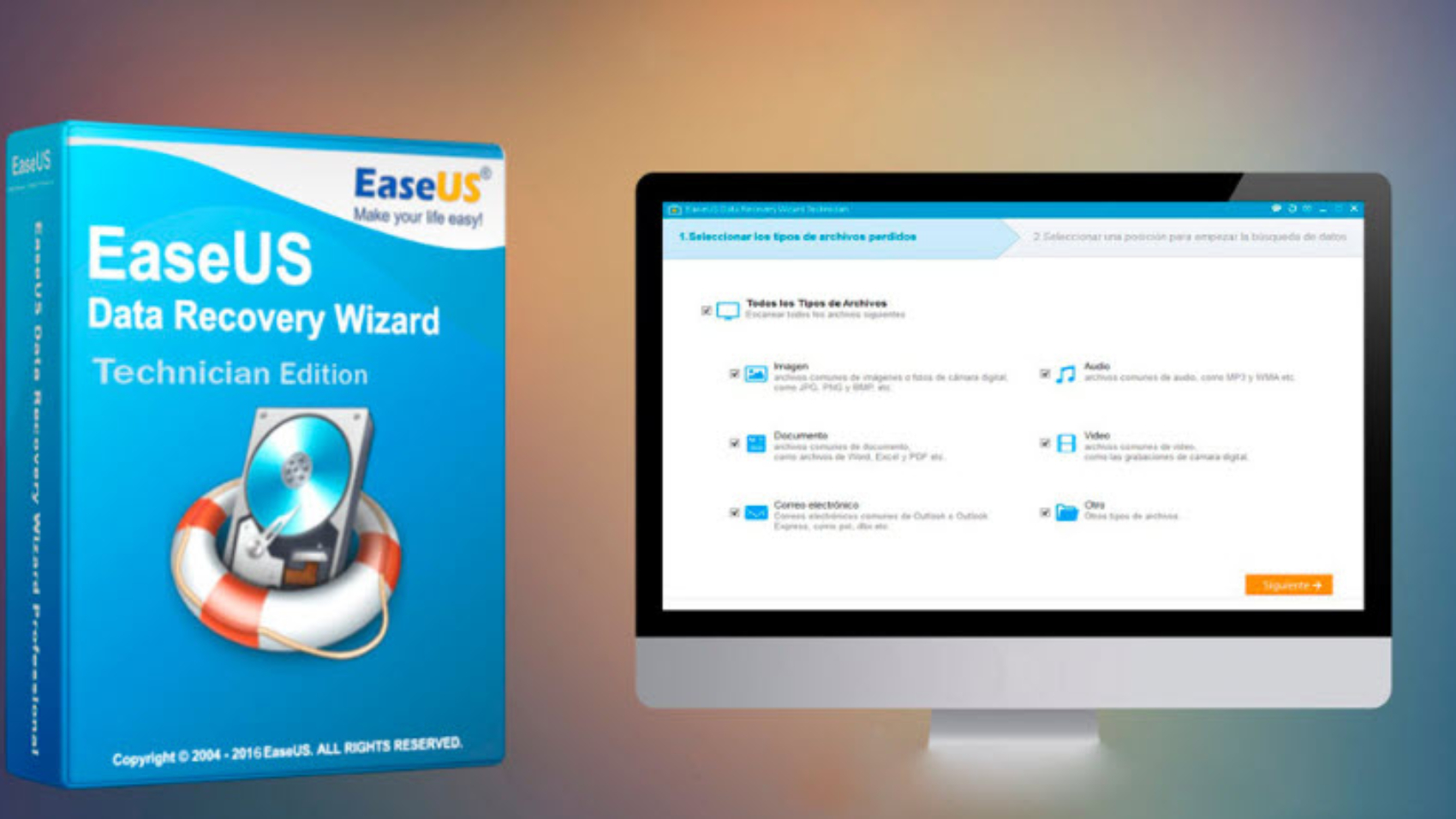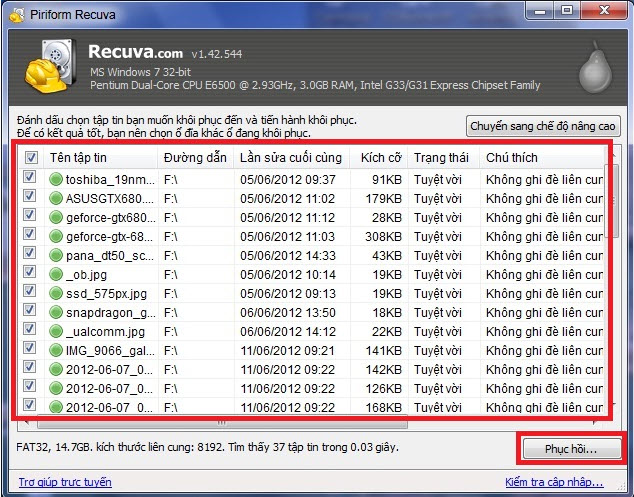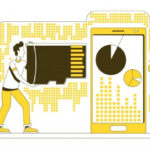Phần mềm phục hồi file bị xóa chính là cứu cánh trong những tình huống khó khăn này. Với khả năng quét sâu và lấy lại các tệp tin đã biến mất, những phần mềm này giúp người dùng dễ dàng khôi phục dữ liệu một cách nhanh chóng và hiệu quả. Không cần quá nhiều kiến thức kỹ thuật, bất kỳ ai cũng có thể tự mình phục hồi lại những tệp tin quý giá chỉ trong vài thao tác đơn giản.
Phần mềm phục hồi file bị xóa hoạt động như thế nào?
Quét và tìm kiếm các tệp tin bị xóa
- Khi một tệp tin bị xóa, hệ điều hành chỉ xóa liên kết đến vị trí của tệp tin trong hệ thống, còn dữ liệu thực tế của nó vẫn còn tồn tại trên ổ đĩa. Phần mềm phục hồi sẽ thực hiện quét sâu trên thiết bị lưu trữ để tìm kiếm những “dấu vết” của tệp tin đã bị xóa.
- Những phần mềm như Recuva, EaseUS Data Recovery Wizard, và Disk Drill đều sử dụng các thuật toán mạnh mẽ để quét và phát hiện các tệp tin bị xóa. Quá trình này có thể mất từ vài phút đến vài giờ, tùy thuộc vào dung lượng ổ đĩa và mức độ phân mảnh dữ liệu.
Xác định và phân tích dữ liệu chưa ghi đè
- Sau khi quét, phần mềm sẽ hiển thị danh sách các tệp tin có thể phục hồi. Các tệp này bao gồm cả dữ liệu chưa bị ghi đè và vẫn còn nguyên vẹn, cũng như những tệp có thể đã bị ghi đè một phần.
- Phần mềm sẽ phân tích các tệp để xác định tính toàn vẹn và khả năng phục hồi, giúp người dùng biết được các file nào có thể khôi phục được hoàn chỉnh và các file nào có khả năng bị hỏng.
Khôi phục và lưu trữ dữ liệu
- Khi người dùng chọn các tệp muốn khôi phục, phần mềm sẽ trích xuất dữ liệu từ các sector (khu vực lưu trữ) trên ổ cứng và lưu vào vị trí an toàn khác. Điều này giúp tránh tình trạng ghi đè dữ liệu trong quá trình khôi phục.
- Quá trình này có thể yêu cầu phần mềm tái cấu trúc các phân vùng của tệp tin, đặc biệt khi dữ liệu bị phân mảnh. Một số phần mềm có khả năng ghép các phần dữ liệu bị phân tán lại với nhau để tái tạo tệp ban đầu một cách chính xác.
Các công nghệ phục hồi khác nhau
- Phục hồi theo chữ ký (Signature Recovery): Phần mềm có thể tìm kiếm các dấu hiệu đặc trưng của tệp tin, ví dụ như chữ ký đầu file để xác định các loại file phổ biến như tài liệu, ảnh, video. Đây là cách hữu hiệu khi bảng ghi tệp (file allocation table) bị hỏng hoặc bị mất.
- Phục hồi từ phân vùng bị mất (Partition Recovery): Trong trường hợp một phân vùng của ổ đĩa bị xóa hoặc format, phần mềm sẽ thực hiện khôi phục phân vùng, sau đó tiến hành quét và khôi phục dữ liệu trên đó.
Hạn chế của phần mềm phục hồi file
- Không thể phục hồi khi dữ liệu đã bị ghi đè: Nếu không gian lưu trữ của file đã bị xóa đã được sử dụng lại và ghi đè bởi dữ liệu mới, phần mềm sẽ không thể phục hồi lại dữ liệu cũ.
- Dữ liệu bị hỏng: Trong nhiều trường hợp, nếu file đã bị hỏng một phần do lỗi phần cứng hoặc lỗi ghi đè, kết quả phục hồi có thể không hoàn chỉnh và có thể cần sự can thiệp của dịch vụ chuyên nghiệp.
Một số mẹo để tăng tỷ lệ phục hồi thành công
- Ngừng sử dụng thiết bị ngay sau khi phát hiện xóa nhầm: Điều này giúp tránh ghi đè dữ liệu, tăng khả năng khôi phục thành công.
- Sử dụng phần mềm đáng tin cậy: Chọn những phần mềm có uy tín và đánh giá tốt, đảm bảo quá trình phục hồi hiệu quả và an toàn.
- Sao lưu thường xuyên: Để tránh phải dùng đến phần mềm phục hồi, nên có một chiến lược sao lưu dữ liệu định kỳ.
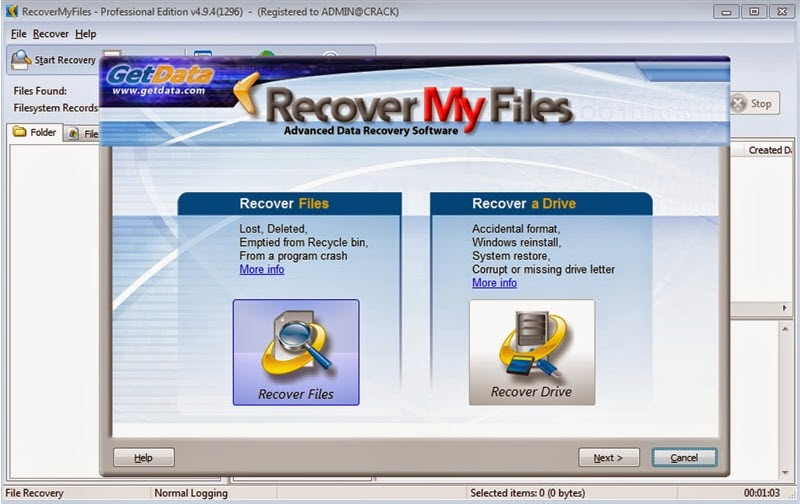
Những yếu tố nào cần xem xét khi chọn phần mềm phục hồi file bị xóa?
Khả năng tương thích với hệ điều hành
- Yếu tố quan trọng đầu tiên là phần mềm phải tương thích với hệ điều hành bạn đang sử dụng. Nhiều phần mềm phục hồi hỗ trợ Windows, nhưng nếu bạn sử dụng macOS hoặc Linux, cần kiểm tra xem phần mềm có tương thích hay không.
- Ví dụ: Recuva chủ yếu dành cho Windows, trong khi Disk Drill hỗ trợ cả Windows và macOS.
Loại file và hệ thống file được hỗ trợ
- Loại file cần phục hồi: Một số phần mềm chỉ phục hồi các loại file phổ biến như tài liệu, hình ảnh, video, nhưng những phần mềm cao cấp hơn sẽ hỗ trợ nhiều loại định dạng file phức tạp hơn như file hệ thống, phần mềm, hoặc dữ liệu ứng dụng.
- Hệ thống file: Kiểm tra xem phần mềm có hỗ trợ các hệ thống file mà bạn đang sử dụng hay không, chẳng hạn như NTFS, FAT32, exFAT, HFS+, APFS, EXT4. Đặc biệt quan trọng nếu bạn sử dụng ổ cứng ngoài, USB, hoặc thẻ nhớ với các hệ thống file khác nhau.
Giao diện dễ sử dụng
- Giao diện người dùng là yếu tố quan trọng đối với những người không có nhiều kinh nghiệm về kỹ thuật. Một phần mềm với giao diện dễ hiểu, hướng dẫn từng bước sẽ giúp bạn dễ dàng khôi phục file mà không gặp rắc rối.
- EaseUS Data Recovery Wizard và Recuva đều có giao diện trực quan, thích hợp cho người dùng phổ thông.
Tính năng quét sâu (Deep Scan)
- Để tăng khả năng khôi phục dữ liệu, phần mềm phục hồi file tốt nên cung cấp tính năng quét sâu (deep scan). Tính năng này cho phép phần mềm tìm kiếm các tệp đã bị xóa trong thời gian dài hoặc bị phân mảnh trên ổ cứng.
- Quét nhanh (Quick Scan) thường tìm kiếm file mới xóa, còn quét sâu sẽ giúp phát hiện những file ẩn sâu hơn trong hệ thống lưu trữ.
Tỷ lệ phục hồi thành công
- Một phần mềm phục hồi tốt cần có tỷ lệ phục hồi file thành công cao. Các đánh giá từ người dùng và các bài thử nghiệm phần mềm sẽ cho bạn cái nhìn tổng quan về khả năng phục hồi của từng phần mềm.
- Disk Drill và Stellar Data Recovery thường được đánh giá cao về tỷ lệ phục hồi thành công, ngay cả với dữ liệu phức tạp hoặc đã bị xóa lâu ngày.
Tốc độ phục hồi
- Tốc độ quét và phục hồi file là một yếu tố quan trọng, đặc biệt khi bạn cần khôi phục dữ liệu khẩn cấp. Các phần mềm khác nhau sẽ có tốc độ xử lý khác nhau tùy thuộc vào tính năng và kích thước dữ liệu cần khôi phục.
- Phần mềm có khả năng tùy chọn mức độ quét (quét nhanh hoặc quét sâu) sẽ giúp bạn tiết kiệm thời gian khi chỉ cần phục hồi các tệp mới bị xóa.
Hỗ trợ kỹ thuật và cập nhật
- Hỗ trợ kỹ thuật là một yếu tố cần thiết, nhất là trong trường hợp bạn gặp sự cố khi sử dụng phần mềm. Kiểm tra xem nhà phát triển có cung cấp dịch vụ hỗ trợ qua email, chat trực tiếp, hoặc qua điện thoại hay không.
- Ngoài ra, phần mềm cần được cập nhật thường xuyên để đáp ứng các nhu cầu khôi phục từ những công nghệ mới, cũng như bảo đảm khả năng tương thích với các hệ điều hành và thiết bị lưu trữ mới.
Chính sách dùng thử và chi phí
- Nhiều phần mềm phục hồi dữ liệu cung cấp phiên bản dùng thử giúp bạn kiểm tra khả năng quét và phát hiện file trước khi quyết định mua. Điều này giúp bạn đảm bảo rằng phần mềm có thể tìm thấy các tệp tin bạn cần khôi phục.
- Chi phí của phần mềm cũng là yếu tố quan trọng. Một số phần mềm miễn phí với tính năng hạn chế, trong khi các phần mềm trả phí như Stellar Data Recovery hay EaseUS Data Recovery Wizard cung cấp tính năng toàn diện hơn nhưng đi kèm với chi phí.
Bảo mật dữ liệu
- Bảo mật và an toàn thông tin là yếu tố cần được xem xét kỹ lưỡng khi chọn phần mềm phục hồi file bị xóa. Hãy đảm bảo rằng phần mềm không làm hỏng hoặc tiết lộ dữ liệu của bạn trong quá trình khôi phục. Một số phần mềm chuyên nghiệp còn có tính năng mã hóa dữ liệu để đảm bảo bảo mật.
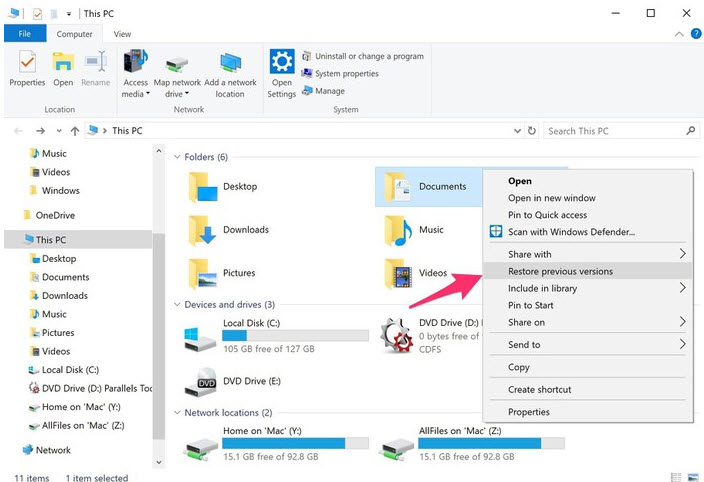
Tại sao nên sử dụng phần mềm phục hồi file bị xóa?
Khả năng khôi phục dữ liệu bị xóa nhanh chóng và tiện lợi
- Phần mềm phục hồi file bị xóa có thể tìm kiếm và khôi phục nhanh chóng những file mà bạn đã vô tình xóa. Không cần phải chờ đợi hay tốn nhiều công sức, chỉ với vài thao tác đơn giản, bạn có thể dễ dàng khôi phục những tệp tin quan trọng mà không cần nhờ đến sự trợ giúp chuyên nghiệp.
- Tính năng quét sâu (Deep Scan) của nhiều phần mềm giúp bạn tìm thấy các tệp đã bị xóa từ lâu hoặc những file bị ẩn, tăng cơ hội khôi phục dữ liệu ngay cả khi ổ cứng đã trải qua nhiều thay đổi.
Chi phí tiết kiệm hơn so với dịch vụ cứu dữ liệu chuyên nghiệp
- Sử dụng phần mềm phục hồi file bị xóa thường có chi phí thấp hơn nhiều so với việc nhờ đến các dịch vụ cứu dữ liệu chuyên nghiệp. Các dịch vụ chuyên nghiệp có thể tính phí cao, đặc biệt khi thiết bị lưu trữ bị hỏng vật lý hoặc dữ liệu cần phục hồi phức tạp.
- Với phần mềm phục hồi, bạn có thể chủ động trong việc khôi phục dữ liệu ngay tại nhà hoặc văn phòng của mình mà không cần lo lắng về các chi phí phát sinh khác.
Khả năng khôi phục đa dạng loại dữ liệu và thiết bị
- Phần mềm phục hồi file bị xóa có thể khôi phục nhiều loại dữ liệu khác nhau, từ tài liệu văn bản, hình ảnh, video, email, cho đến các loại file hệ thống. Điều này giúp bạn dễ dàng lấy lại bất kỳ loại dữ liệu nào mà bạn cần, dù nó thuộc dạng gì.
- Các phần mềm như Recuva, EaseUS Data Recovery Wizard, hoặc Disk Drill hỗ trợ phục hồi dữ liệu từ nhiều thiết bị lưu trữ như ổ cứng, thẻ nhớ, USB, ổ SSD, và thậm chí từ các thiết bị di động. Điều này mang lại tính linh hoạt cao và giúp bạn khôi phục dữ liệu từ nhiều nguồn khác nhau.
Đơn giản và dễ sử dụng cho mọi người
- Không cần phải là chuyên gia IT, bạn vẫn có thể tự sử dụng phần mềm phục hồi dữ liệu một cách dễ dàng. Hầu hết các phần mềm phục hồi file đều được thiết kế với giao diện thân thiện, có hướng dẫn từng bước để người dùng có thể tự khôi phục file mà không gặp khó khăn.
- Ngay cả khi bạn không có nhiều kiến thức về công nghệ, bạn vẫn có thể thực hiện thành công việc khôi phục dữ liệu nhờ vào các hướng dẫn trực quan và chi tiết mà phần mềm cung cấp.
Bảo mật dữ liệu trong quá trình khôi phục
- Một số người lo lắng về tính bảo mật khi dữ liệu bị mất. Tuy nhiên, với phần mềm phục hồi, bạn hoàn toàn có thể kiểm soát được toàn bộ quá trình khôi phục, không cần phải mang ổ cứng đến nơi khác và lo lắng dữ liệu bị đánh cắp hay xâm phạm.
- Những phần mềm như Stellar Data Recovery hay Disk Drill đảm bảo rằng toàn bộ quá trình khôi phục diễn ra trên máy tính cá nhân của bạn, giúp bảo vệ dữ liệu khỏi rủi ro bị lộ thông tin.
Giải pháp tốt khi không có bản sao lưu
- Dù sao lưu dữ liệu là điều quan trọng, nhưng không phải ai cũng có thói quen hoặc khả năng lưu trữ bản sao của mọi file quan trọng. Khi bạn chưa có bản sao lưu và gặp sự cố, phần mềm phục hồi file bị xóa là một trong những giải pháp hiệu quả duy nhất để lấy lại dữ liệu đã mất.
- Sự tiện lợi và khả năng phục hồi cao từ các phần mềm này giúp bạn giảm thiểu tối đa thiệt hại trong trường hợp xóa nhầm hoặc mất dữ liệu đột ngột.
Khả năng phục hồi dữ liệu từ phân vùng bị xóa hoặc hỏng
- Ngoài khôi phục file bị xóa, nhiều phần mềm phục hồi dữ liệu còn có khả năng phục hồi phân vùng bị xóa hoặc hỏng.
- Với tính năng này, phần mềm giúp bạn nhanh chóng khôi phục toàn bộ cấu trúc thư mục và các tệp tin đã bị mất, mang lại sự toàn vẹn cho dữ liệu của bạn.
Thông tin liên hệ Dịch vụ cứu dữ liệu ổ cứng hdd ssd tại trung tâm dữ liệu Arcline
Trụ sở chính: 32/19 Nghĩa Hòa, Phường 06, Q. Tân Bình, TPHCM (Nhà Thờ Nghĩa Hòa – Khu Bắc Hải)
Trụ sở miền Tây: L30-09, Đường số 43, Khu Dân cư Stella Megacity, P. Bình Thủy, Q. Bình Thủy, Tp. Cần Thơ
Hotline: 0987 51 53 50